
jQuery EasyUI 窗口 – 创建对话框
jQuery EasyUI 窗口 - 创建对话框
本节介绍如何在jQuery EasyUI窗口(window)类型中对话框(Dialog)的创建。
对话框是一个特殊的窗口,可以包含在顶部的工具栏和在底部的按钮。默认情况下,对话框不能改变大小,但是用户可以设置resizable属性为true,使其可以改变大小。
以下内容展示了对话框的创建过程。
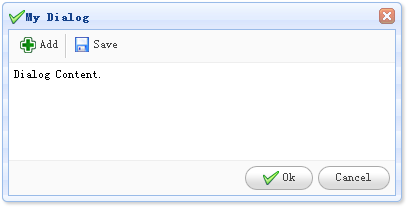
创建对话框(Dialog)
对话框(Dialog)非常简单,可以从DIV标记创建,如下所示:
<div id="dd" class="easyui-dialog" style="padding:5px;width:400px;height:200px;" title="My Dialog" iconCls="icon-ok" toolbar="#dlg-toolbar" buttons="#dlg-buttons">
Dialog Content.
</div>准备工具栏(Toolbar)和按钮(Button)
<div id="dlg-toolbar">
<a href="#" class="easyui-linkbutton" iconCls="icon-add" plain="true" onclick="javascript:alert('Add')">Add</a>
<a href="#" class="easyui-linkbutton" iconCls="icon-save" plain="true" onclick="javascript:alert('Save')">Save</a>
</div>
<div id="dlg-buttons">
<a href="#" class="easyui-linkbutton" iconCls="icon-ok" onclick="javascript:alert('Ok')">Ok</a>
<a href="#" class="easyui-linkbutton" iconCls="icon-cancel" onclick="javascript:$('#dd').dialog('close')">Cancel</a>
</div>上面的代码我们创建了一个带有工具栏(toolbar)和按钮(button)的对话框(dialog)。这是对话框(dialog)、工具栏(toolbar)、内容(content)和按钮(buttons)的标准配置。